
Każdy kocha słuchać muzyki. Chociaż mamy różne gusta i gatunki, które lubimy, uwielbiamy słuchać muzyki. Niezależnie od tego, czy chodzimy, czytamy, odpoczywamy, kąpiemy się, wykonujemy prace domowe, a nawet sytuacja offline, taka jak sporty na świeżym powietrzu - ludzie mają różne sposoby i powody, dla których słuchają muzyki.
Z tego artykułu dowiesz się, czy potrafisz ustaw minutnik w Apple Music więc możesz ograniczyć się i móc robić inne rzeczy bez zagubienia się w muzyce. Przeczytaj resztę tego postu, aby dowiedzieć się, jak ustawić minutnik Apple Music przy użyciu różnych metod.
Przewodnik po zawartości Część 1. Jak ustawić wyłącznik czasowy dla Apple Music na iPhonie, iPadzie?Część 2. Jak ustawić wyłącznik czasowy dla Apple Music na Androidzie?Część 3. Jak przekonwertować muzykę Apple na zwykłą MP3 Format: Część 4. streszczenie
Jeśli lubisz słuchać Apple Music i chcesz ustawić minutnik, aby ograniczyć kontakt z muzyką, oto szczegółowy samouczek, dzięki któremu dowiesz się, czy możesz ustaw minutnik w Apple Music.
Od lat wielu użytkowników Apple prosi Apple o zrobienie czegoś, więc nie będą musieli używać aplikacje innych firm tylko po to, aby ustawić minutnik w Apple Music. Jednak do tej pory ich prośby nigdy nie zostały wysłuchane. Ale nie martw się, ponieważ istnieje tajny sposób na ustawienie minutnika w Apple Music za pomocą aplikacji Zegar, która jest już zainstalowana na Twoim urządzeniu Apple.
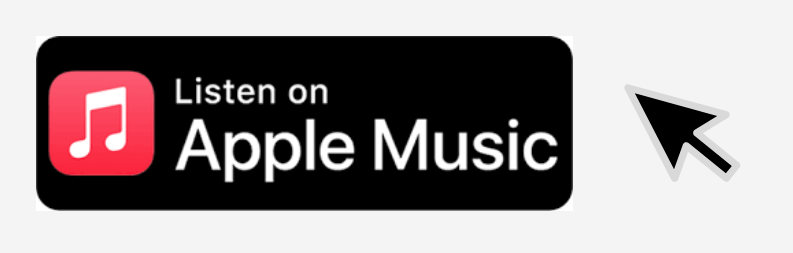
Postępuj zgodnie z tymi instrukcjami, aby dowiedzieć się, jak: skonfigurować minutnik w Apple Music na iPhonie lub iPadzie:
Step1 Otwórz aplikację Apple Music i odtwórz listę odtwarzania, której chcesz słuchać
Step2 Teraz wyjdź z aplikacji Apple Music i przejdź do swojego zegar aplikacja
Step3 W prawym dolnym rogu aplikacji wybierz Regulator czasowy przycisk
Step4 Kliknij Po odliczeniu i przewiń w dół i kliknij Zatrzymać odtwarzanie
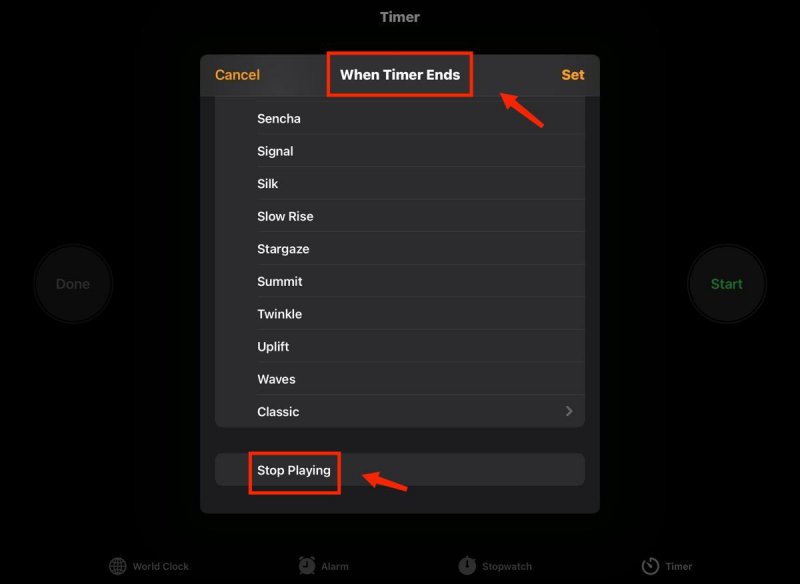
Step5 Kliknij Zestaw i wybierz czas trwania timera
Step6 Wybierz Rozpocznij przycisk, a muzyka zatrzyma się po zakończeniu odliczania
Możesz też użyć skrótu za pomocą Siri. Wykonaj poniższe kroki:
Step1 Po ustawieniu funkcji wyłącznika czasowego „Zatrzymaj odtwarzanie” po raz pierwszy urządzenie będzie mogło zachować to ustawienie
Step2 Tak więc, gdy ustawisz swój minutnik w przyszłości, nie musisz wykonywać powyższych kroków
Step3 Możesz po prostu natychmiast uruchomić muzykę, wtedy Poproś Siri o ustawienie timera
Teraz, jeśli jesteś użytkownikiem Androida i chcesz dowiedzieć się, czy możesz ustaw minutnik w Apple Music nawet na urządzeniu z Androidem, z przyjemnością poznasz odpowiedź na swoje pytanie. Użytkownicy Androida mogą ustawić minutnik w wersji Apple Music na Androida. Istnieją dwa sposoby na skonfigurowanie minutnika w Apple Music na urządzeniu z Androidem. Jeśli jesteś ciekawy, sprawdź metody, które wymieniliśmy poniżej.
Metoda nr 1 przy użyciu wersji Apple Music na Androida
W przeciwieństwie do iPhone'a lub iPada, wersja aplikacji Apple Music na Androida ma wbudowany zegar, w którym można z łatwością ustawić zegar w Apple Music. Aby to zrobić, wykonaj następujące kroki:
Metoda nr 2 przy użyciu pobranej aplikacji zegara
Podobnie jak w przypadku użytkowników Apple, istnieją również inne aplikacje Zegar, które można pobrać ze Sklepu Google Play, które działają tak samo jak Zegar Apple, których można również użyć do ustawienia timera w aplikacji Apple Music. Jeśli chcesz się dowiedzieć, jak to zrobić, wykonaj następujące kroki:
Teraz, jeśli nie jesteś subskrybentem Apple Music, nie będziesz mieć w ogóle dostępu do ich utworów – dlatego nie będziesz mógł ustawić timera na swoim urządzeniu podczas słuchania Apple Music. Jeśli jednak chcesz wiedzieć, czy możesz korzystać z Apple Music w trybie offline, a jeśli możesz ustaw minutnik w Apple Music nawet bez konta Apple Music odpowiedź na Twoje pytanie jest prosta – to absolutne tak! Aby ustawić minutnik w Apple Music i móc słuchać ulubionych utworów z Apple Music, wystarczy DumpMedia Apple Music Converter, doskonały konwerter Apple Music.
DumpMedia Apple Music Converter to oprogramowanie, które może pomóc usunąć DRM ze ścieżki Apple Music, przekonwertować ją na żądany format oraz zapisać i pobrać na urządzenie na zawsze. Za pomocą tego narzędzia będziesz mógł słuchać muzyki i ustawiać minutnik, tak jak każdy inny.
Darmowe pobieranie Darmowe pobieranie
Oto kroki, jak używać DumpMedia Apple Music Converter dzięki czemu będziesz mógł słuchać Apple Music nawet bez abonamentu:
Krok 1 :Na komputerze pobierz i zainstaluj DumpMedia Apple Music Converter
Krok 2 :Przeciągnij utwory, które chcesz przekonwertować lub po prostu Kopiuj wklej link do utworów Apple Music, które chcesz przekonwertować

Krok 3 :Wybierz format wolisz w tym przypadku MP3 format

Krok 4 :Uderz w konwertować przycisk

Krok 5 : Po zakończeniu możesz teraz zapisać te utwory Apple Music na swoim urządzeniu i ustaw minutnik za pomocą biblioteki muzycznej
Z pomocą DumpMedia Apple Music Converter, będziesz mógł odpowiedzieć na swoje pytanie “Czy możesz ustawić minutnik w Apple Music?” nawet bez bycia subskrybowanym użytkownikiem. Więc na co czekasz? Pobierz teraz!
